MacのSIPのオン・オフを切り替える方法
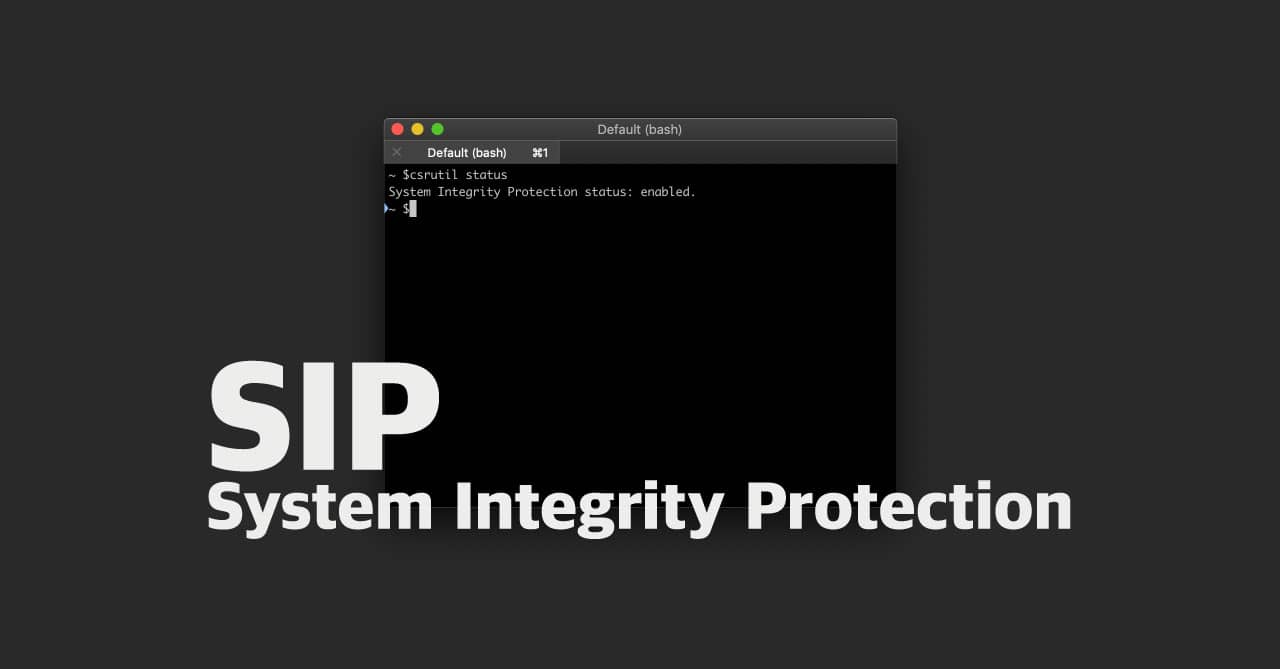
macOS Sierra以降のMacにはSIP(System Integrity Protection)という機能が追加されました。
これは簡単に説明するとMacの重要な部分(根幹となる部分)にアプリがアクセス出来ないようにしているロック機能のようなものです。
デフォルトではオンになっているのですが、それだとFinderを拡張するアプリ等の使用が出来ません。
例えば、Path Finderというアプリだと「FinderをDockから削除する項目を追加する」機能をオンにするためにSIPの設定を一度オフにする必要があります。
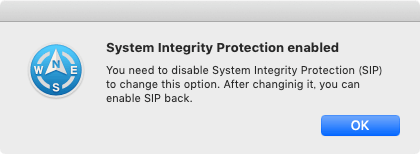
利用するためには、「SIPを一旦オフにする」→「アプリの設定を行う」→「SIPを再度オンにする」という作業が必要です。
現在のSIPの状態を確認する
まずは現在SIPがオンになっているのかオフになっているのか確認する方法についてです。何もしていなければオンになっているはずですが、念の為確認しておきましょう。
方法はターミナルを起動して下記コマンドを入力してEnterを押します。
csrutil statusすると、有効になっていれば「System Integrity Protection status: enabled.」。無効になっていれば「System Integrity Protection status: disabled.」という文章が返ってきます。
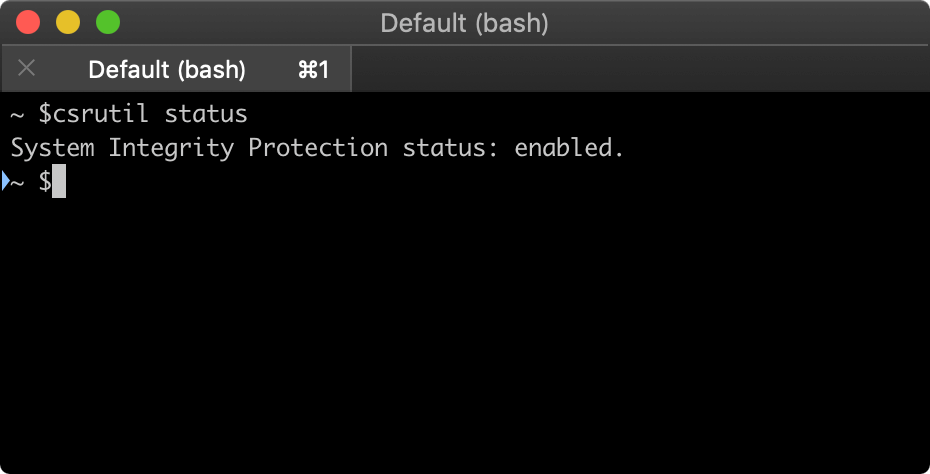
SIPを一旦無効にする
SIPを無効にするためには「リカバリーモード」でMacを起動する必要があります。
リカバリーモードで起動するにはmacOSを[システム終了…]でシャットダウン。その後電源をオンにし、リンゴマークが出てくる前にcommand + Rを押し続けます。
この方法で起動した後に、ターミナルで下記コマンドを入力すればSIPを無効に出来ます。
csrutil disable無効にしたら、目的のアプリの設定を進めます。
今回の場合は、PathFinderの環境設定から「Finderの”Dockから削除”メニューオプションを使う」と「ゴミ箱の”ドックから削除”メニューオプションを使う」にチェックを入れます。
SIPを再度有効にする
面倒ではありますが、またmacOSを終了します。
電源をオンにし、リンゴマークが出てくる前にcommand + option + Rを押し続けて起動し、ターミナルで下記コマンドを入力すれば有効になります。
csrutil enabl念のため、csrutil statusでちゃんと有効になっているか確認しておきましょう。
有効になっていればOKです。
地味に面倒ですが、セキュリティのためには仕方ないですね。
くれぐれも信用できないアプリの場合は許可しないように注意してください。


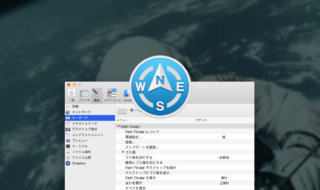 Path Finderで設定しておくと便利なショートカットキー一覧
Path Finderで設定しておくと便利なショートカットキー一覧 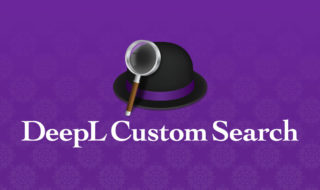 AlfredのCustom Web SearchにDeepL翻訳を追加する方法
AlfredのCustom Web SearchにDeepL翻訳を追加する方法 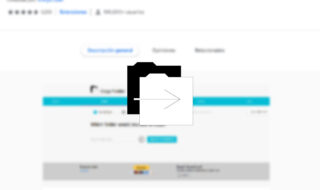 Google Driveでフォルダのコピーをする方法
Google Driveでフォルダのコピーをする方法 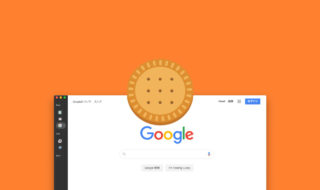 Biscuitを便利に使いこなすためのショートカットキー
Biscuitを便利に使いこなすためのショートカットキー  BacklogのURLパラメータを、Keyboard Maestroのタイムスタンプ機能を使って生成してリンクを開く方法
BacklogのURLパラメータを、Keyboard Maestroのタイムスタンプ機能を使って生成してリンクを開く方法 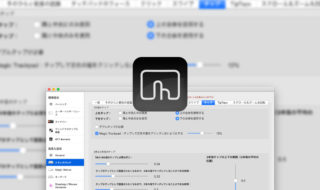 BetterTouchToolでトラックパッドの端っこのクリックを無効化して、手が軽く触れることによる誤操作を防止する
BetterTouchToolでトラックパッドの端っこのクリックを無効化して、手が軽く触れることによる誤操作を防止する 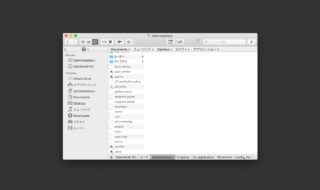 Macのホームディレクトリにある設定ファイルをDropboxで管理する
Macのホームディレクトリにある設定ファイルをDropboxで管理する 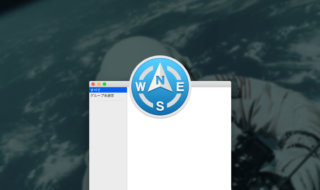 Path Finderでタグを一斉に追加するタググループ機能
Path Finderでタグを一斉に追加するタググループ機能 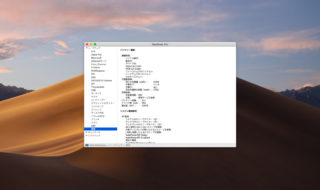 バッテリーの減りが早い?Macのバッテリー状態を確認する方法
バッテリーの減りが早い?Macのバッテリー状態を確認する方法 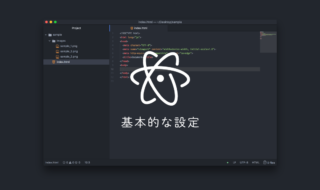 テキストエディタのAtomをインストールしたら最低限設定しておきたいアレコレ
テキストエディタのAtomをインストールしたら最低限設定しておきたいアレコレ  iTerm2で「Use System Window Restoration Setting」を設定しているとアラートが表示されて機能しない
iTerm2で「Use System Window Restoration Setting」を設定しているとアラートが表示されて機能しない  iPadで入力モードを切り替えずに数字や記号をすばやく入力する方法
iPadで入力モードを切り替えずに数字や記号をすばやく入力する方法  iPhoneやiPadでYouTubeの再生速度を3倍速や4倍速にする方法
iPhoneやiPadでYouTubeの再生速度を3倍速や4倍速にする方法  Keynoteで有効にしているはずのフォントが表示されない現象
Keynoteで有効にしているはずのフォントが表示されない現象  MacのKeynoteにハイライトされた状態でコードを貼り付ける方法
MacのKeynoteにハイライトされた状態でコードを貼り付ける方法  iTerm2でマウスやトラックパッドの操作を設定できる環境設定の「Pointer」タブ
iTerm2でマウスやトラックパッドの操作を設定できる環境設定の「Pointer」タブ  AirPodsで片耳を外しても再生が止まらないようにする方法
AirPodsで片耳を外しても再生が止まらないようにする方法  DeepLで「インターネット接続に問題があります」と表示されて翻訳できないときに確認すること
DeepLで「インターネット接続に問題があります」と表示されて翻訳できないときに確認すること  Ulyssesの「第2のエディタ」表示を使って2つのシートを横並びに表示する
Ulyssesの「第2のエディタ」表示を使って2つのシートを横並びに表示する  1Passwordでウェブサイトの入力フォームを一瞬で入力する方法
1Passwordでウェブサイトの入力フォームを一瞬で入力する方法  Notionログイン時の「マジックリンク」「ログインコード」をやめて普通のパスワードを使う
Notionログイン時の「マジックリンク」「ログインコード」をやめて普通のパスワードを使う  AlfredでNotion内の検索ができるようになるワークフロー「Notion Search」
AlfredでNotion内の検索ができるようになるワークフロー「Notion Search」  Gitで1行しか変更していないはずのに全行変更した判定になってしまう
Gitで1行しか変更していないはずのに全行変更した判定になってしまう  Macでアプリごとに音量を調節できるアプリ「Background Music」
Macでアプリごとに音量を調節できるアプリ「Background Music」  Macのターミナルでパスワード付きのZIPファイルを作成する方法
Macのターミナルでパスワード付きのZIPファイルを作成する方法  MacBook Proでディスプレイのサイズ調整をして作業スペースを広げる
MacBook Proでディスプレイのサイズ調整をして作業スペースを広げる  SteerMouseの「自動移動」機能で保存ダイアログが表示されたら自動でデフォルトボタンへカーソルを移動させる
SteerMouseの「自動移動」機能で保存ダイアログが表示されたら自動でデフォルトボタンへカーソルを移動させる  iPhoneでタッチが一切効かなくなった場合に強制再起動する方法
iPhoneでタッチが一切効かなくなった場合に強制再起動する方法  Google Chromeのサイト内検索(カスタム検索)機能を別のプロファイルに移行する方法
Google Chromeのサイト内検索(カスタム検索)機能を別のプロファイルに移行する方法